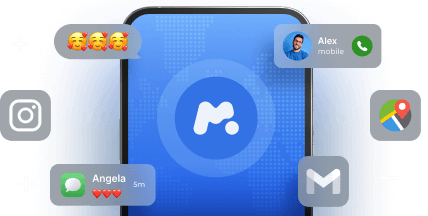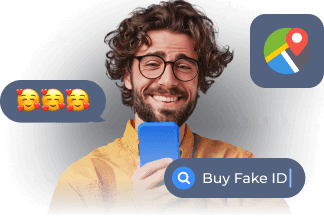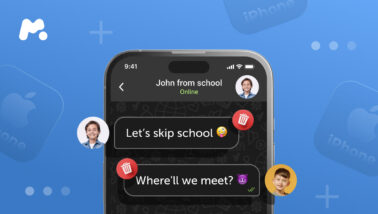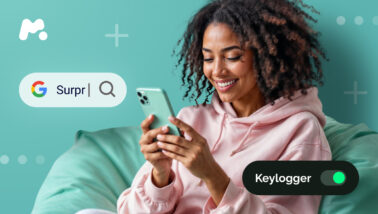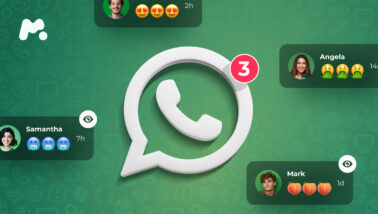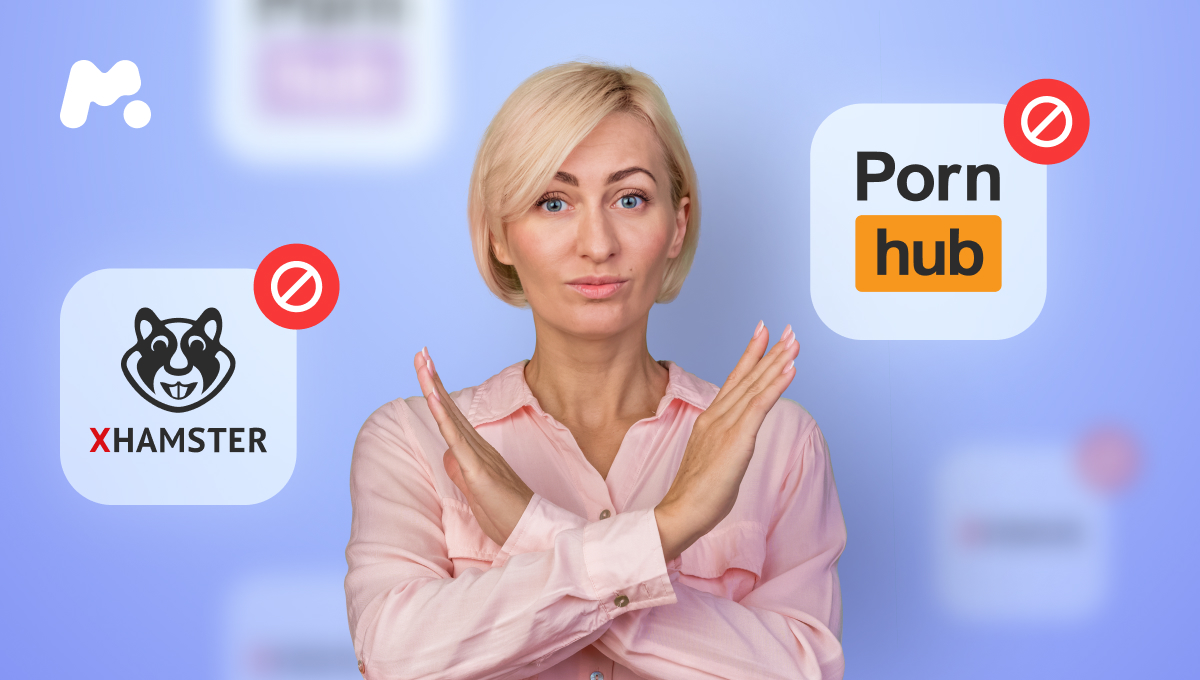
Assurer la sécurité et le bien-être des enfants à l'ère numérique est une priorité absolue pour tous les parents. Mais l'accès libre à des contenus inappropriés et potentiellement dangereux sur Google ne peut que compliquer les choses. Google Chrome n'est pas seulement l'un des navigateurs les plus populaires pour trouver des réponses à toutes vos questions, mais il contient également des contenus pour adultes.
Une étude récente montre que plus de 50% des enfants âgés de 11 à 16 ans sont tombés sur des contenus pornographiques sur Google. Pouvez-vous bloquer les contenus pour adultes sur Google pour protéger vos enfants ? Essayons d'y voir clair.
Table des matières
Pourquoi les parents doivent-ils restreindre le contenu adulte sur Chrome ?
Google Chrome peut être extrêmement utile aux enfants pour apprendre de nouvelles choses et les aider à faire leurs devoirs. Mais alors qu'ils font défiler l'article sur un site web apparemment inoffensif, ils risquent de se retrouver sur un site inapproprié simplement en cliquant sur une publicité avec des images pour adultes.
Que les enfants recherchent délibérément des contenus explicites ou qu'ils se retrouvent accidentellement sur de tels sites, cela peut toujours avoir des conséquences néfastes sur leur santé.
L'exposition à des contenus pour adultes sur l'internet peut entraîner divers problèmes psychologiques et émotionnels susceptibles d'avoir des effets à long terme. Les problèmes les plus évidents sont la dépendance à la pornographie et les rapports sexuels précoces, qui peuvent entraîner une grossesse ou des maladies sexuellement transmissibles.
Des études montrent également que l'exposition à des contenus pour adultes peut encourager la violence et l'objectivation. Ces raisons devraient suffire à limiter les contenus explicites pour vos enfants. Nous avons préparé 3 solutions pour vous aider dans cette tâche.
Solution #1 : Bloquer les contenus inappropriés sur Chrome avec mSpy
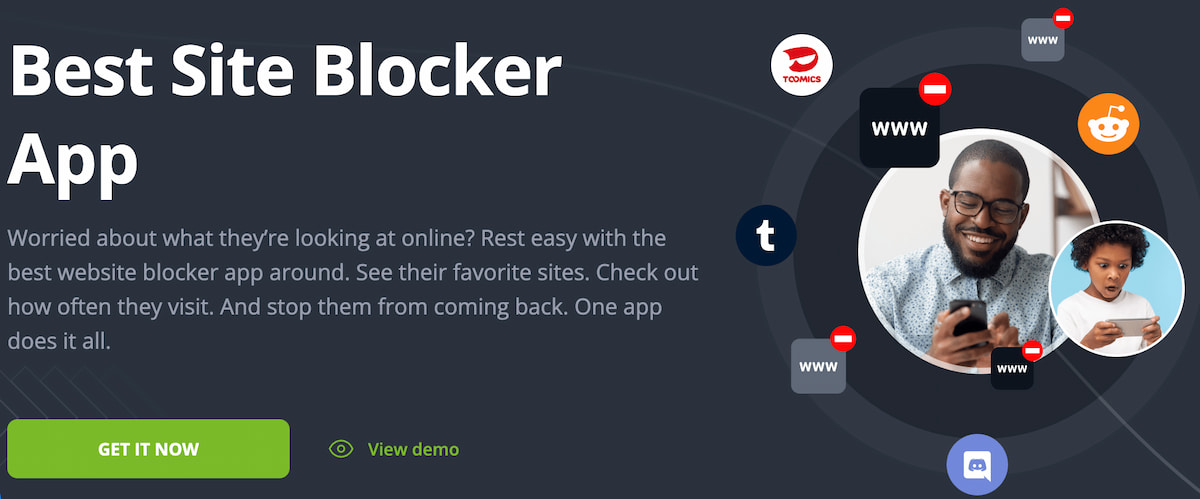
Si vous ne voulez pas que votre enfant regarde des vidéos et des images explicites sur Internet, le contrôle parental mSpy est exactement ce qu'il vous faut. Son bloqueur de sites Web et d'applications intégré, appelé Connection Blocker, vous permet de vous assurer qu'ils n'auront accès à rien d'inapproprié. mSpy propose également une fonction spéciale de blocage du porno.
Vous pouvez soit bloquer les sites web que vous jugez dangereux, soit utiliser un Web Magnifier pour vérifier quels sont les sites web que votre enfant visite le plus et bloquer ceux que vous désapprouvez. Voici comment cela fonctionne :
- S'inscrire à mSpy.
- Choisissez le type d'appareil que vous souhaitez surveiller et souscrivez un abonnement.
- Installez mSpy sur le téléphone de votre enfant.
- Ouvrez l'onglet Bloquer les sites web dans votre panneau de configuration.
- Saisissez le lien du site web que vous souhaitez bloquer.
Le bloqueur de connexion de mSpy peut également s'avérer utile lorsque vous souhaitez contrôler le temps d'écran de vos enfants. De cette façon, vous pouvez les garder concentrés sur l'étude ou l'heure du coucher en limitant les applications, les sites Web et même les connexions Wi-Fi.
Solution #2 : Tirer parti des restrictions de recherche de Google
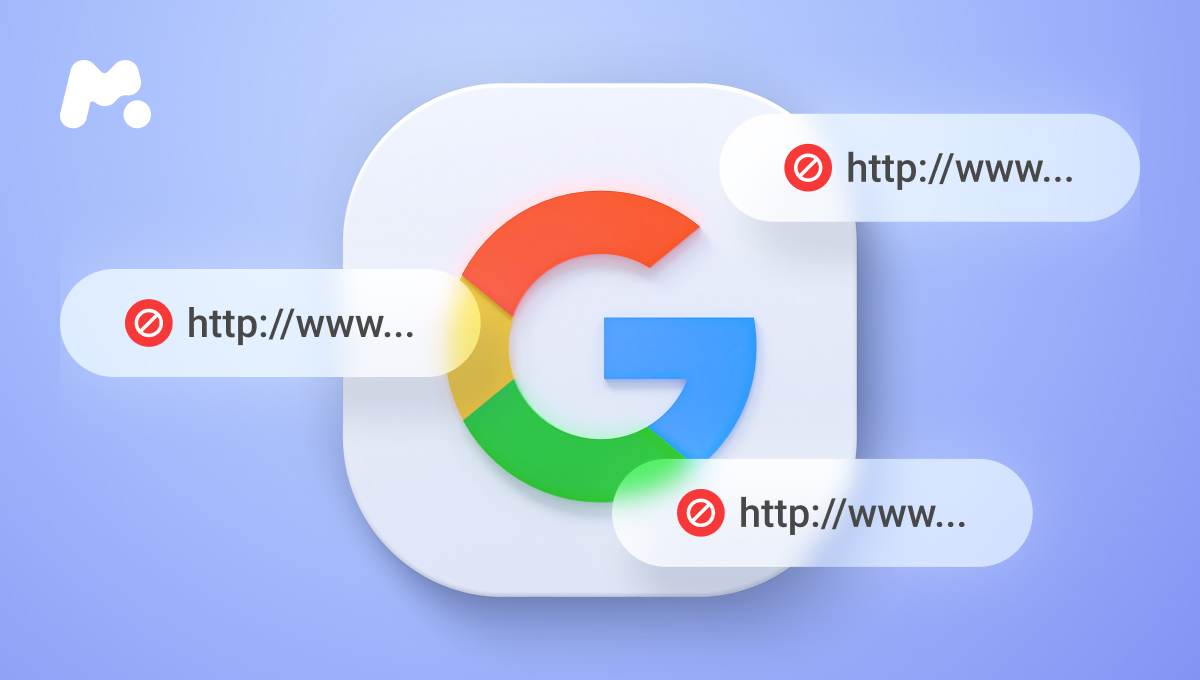
Les restrictions de recherche de Google sont un autre moyen d'empêcher vos enfants de regarder des contenus pour adultes. Ces restrictions permettent de rendre les recherches plus sûres en n'affichant pas de contenu explicite. L'avantage de cette méthode est que vous n'avez pas besoin d'installer une application supplémentaire sur votre téléphone ou celui de votre enfant. Il vous suffit d'ouvrir un navigateur et de personnaliser les paramètres.
Comment activer SafeSearch sur les appareils Android ?
L'activation de SafeSearch sur Android est facile et ne prend que quelques secondes, mais vous devez avoir un accès physique à votre téléphone. Si c'est le cas, procédez comme suit :
- Ouvrez l'application Google sur leur téléphone ou leur tablette.
- Cliquez sur l'image ou les initiales du profil dans le coin supérieur droit.
- Allez dans les paramètres et trouvez SafeSearch.
- Activer SafeSearch.
Comment activer SafeSearch sur les appareils iOS
La personnalisation des paramètres de SafeSearch est un peu différente pour les appareils iOS, mais vous devez toujours prendre leur téléphone pour effectuer les opérations suivantes :
- Ouvrez le navigateur Google.
- Tabulation de trois lignes dans le coin gauche-droit.
- Sélectionnez les paramètres de recherche.
- Trouvez SafeSearch et choisissez ‘cacher le contenu explicite’.
Notez qu'une icône de verrouillage peut apparaître dans le coin supérieur droit, ce qui signifie que vous ne pouvez pas modifier les paramètres de la recherche. Si c'est le cas, vous devez visiter une page spéciale pour savoir pourquoi SearchSafe est verrouillé.
Solution #3 : Utiliser le contrôle parental de Google Search
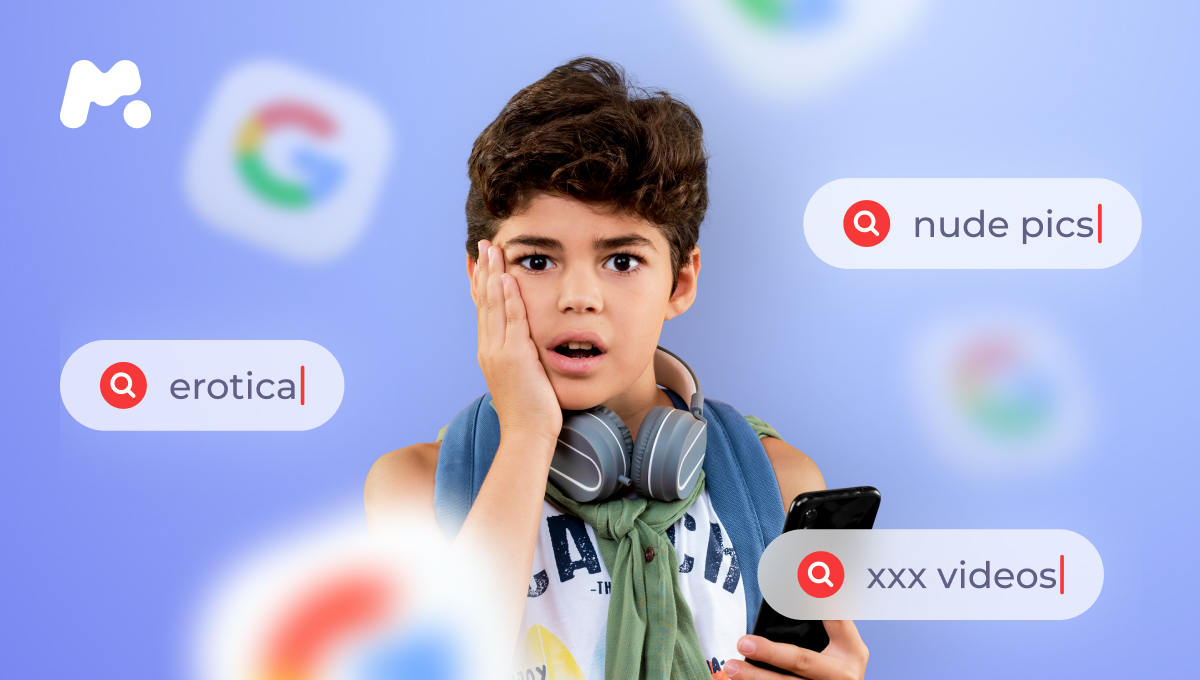
En prenant le téléphone de votre enfant pour activer SafeSearch, vous découvrirez peut-être qu'il est verrouillé par un mot de passe. Si vous connaissez son mot de passe, il n'y a pas de problème, mais si vous ne le connaissez pas, comment pouvez-vous bloquer les contenus pour adultes dans Chrome ?
Google propose un service de contrôle parental appelé Family Link, qui offre différentes fonctionnalités permettant de surveiller l'activité des enfants par l'intermédiaire de votre compte Google. Voici un guide rapide sur la manière de filtrer les résultats explicites via le lien Famille :
- Ouvrez une application Family Link ou visitez cette page.
- Choisissez votre enfant.
- Dans l'onglet Contrôles, recherchez Restrictions de contenu et sélectionnez Recherche Google.
- Activer SafeSearch.
N'oubliez pas que vos paramètres ne s'appliquent que si votre enfant est connecté à son compte lors de l'utilisation de Google Search. Il peut également modifier lui-même les paramètres s'il a atteint l'âge de 13 ans.
Résultat final
Vous ne pouvez pas savoir quand et combien de fois votre enfant dira “Ok Google adulte”, mais vous pouvez au moins vous assurer que les résultats qu'il obtiendra ne seront pas inappropriés pour lui.
Faut-il utiliser les filtres de recherche Google ou le contrôle parental mSpy ? C'est à vous de décider, mais n'oubliez pas que Google ne garantit pas que votre enfant ne verra pas de contenu explicite. En revanche, mSpy offre une protection complète, et pas seulement sur le web. Vous pouvez facilement accéder à chats sur les médias sociaux, les localisations, les journaux d'appels et bien plus encore.